 Tutoriaux Tutoriaux |
 Projet Projet |
 Projet DUT Projet DUT |
 Projet ZZ1 Projet ZZ1 |
 Projet ZZ2 Projet ZZ2 |
 Projet ZZ3 Projet ZZ3 Personnel Personnel ShaderCopy ShaderCopy |
|
ShaderCopy Tutorial |
 CV CV |
 Liens Liens |
| Forum |
| Contact |
| Home |
|
|||
|
|
||||
|
ShaderCopy est un petit logiciel qui permet d'installer automatiquement des shaders pour Mental Ray sous Maya.
Nous allons voir ici comment utiliser ShaderCopy.
InstallationRien de plus simple : il suffit de télécharger ShaderCopy ici et de dézipper l'archive dans un répertoire. Et voilà, ShaderCopy est installé! Premier démarrageLa première fois que vous allez lancer ShaderCopy, voici ce que vous obtiendrez :
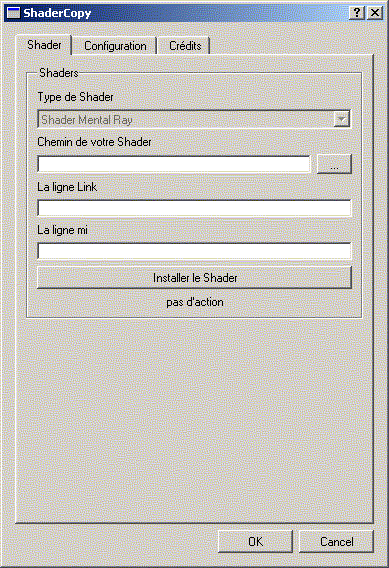
Les étapes suivantes ne se feront que la première fois ou lors de changement de répertoire. Pour configurer ShaderCopy, il faut aller dans l'onglet Configuration :

Dans cet onglet, il faut indiquer tous les chemins nécessaires aux shaders. Et pour chaque extension, il faut donner le nom de l'extension, le chemin où elle doit être installée ainsi que le caractère obligatoire de la présence de cette extension dans le shader. Voici les chemins par défaut pour les shaders Mental Ray :

Une fois tout ce fastidieux travail accompli, il faut cliquer sur Sauvegarde sinon il faudra refaire tout le travail la fois suivante.

Installer un shaderMaintenant nous allons installer notre premier shader grâce au choix e. Il faut indiquer le chemin où se trouve le shader. Enfin, il faut indiquer le link et le mi pour le fichier maya.rayrc. Ces 2 lignes se trouvent généralement dans le "info.txt" qui se trouve dans le shader.
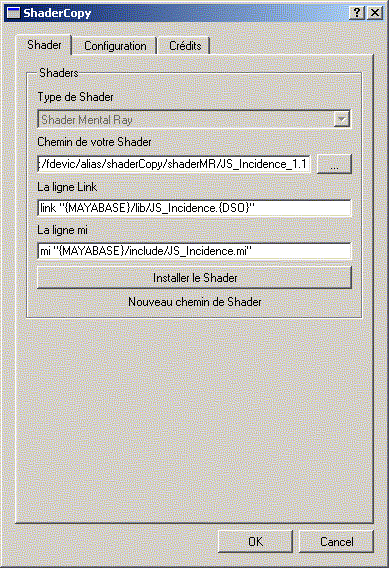
Une fois ceci fait, le shader est installé :

Démarrons maintenant Maya. Pour voir si le shader est bien installé, il faut aller dans Windows > Rendering Editors > mental ray > Shader Manager....

Et maintenant, votre nouveau shader doit apparaître dans la liste des shaders :

Maintenant, vous pouvez installer des shaders pour Mental Ray très facilement!
Les erreursNous allons voir les différentes erreurs que peut indiquer ShaderCopy. Le premier message que nous allons voir se produit lorsque ShaderCopy n'a pu copier un fichier non obligatoire :

Ce n'est pas une erreur importante. Maintenant voyons de vraies erreurs. L'erreur suivante se produit lorsque ShaderCopy n'a pu copié un fichier nécessaire au shader :

Et dans la fenêtre principale :

Les erreurs précédentes peuvent provenir d'un mauvais nom du répertoire ou de l'inexistance du fichier de départ. L'erreur suivante se produit lorsque ShaderCopy n'a pu écrire dans maya.rayrc.

Ce problème peut être réglé en vérifiant le chemin de Mental Ray. Le dernier message d'erreur se produit lorsqu'un ou des paramètres du shader n'est pas indiqué :

Voilà vous savez utiliser ShaderCopy v2.x. |
||||
|
|
||||
|
|